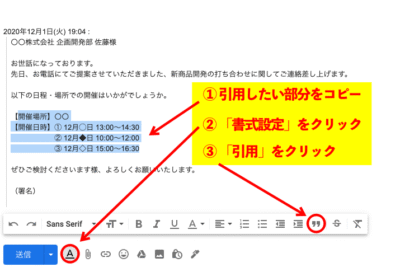
Outlook フォルダ 分け の設定方法は?
2か月 ago
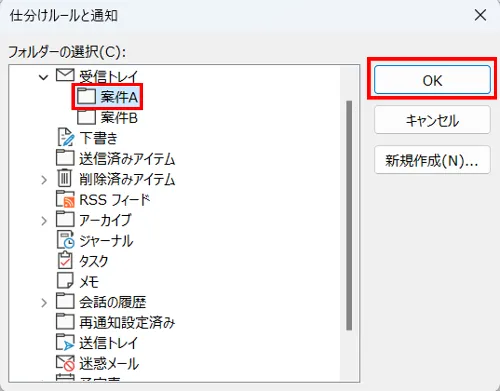
現代社会において、メールはコミュニケーションの重要なツールです。特にビジネスシーンでは、Outlookを利用している方も多いのではないでしょうか。しかし、日々大量に届くメールに埋もれてしまい、必要な情報を見つけるのが困難になることも少なくありません。そこで重要となるのが、Outlookのフォルダ分け機能です。適切にフォルダを整理することで、受信トレイをすっきりと保ち、業務効率を格段に向上させることができます。本記事では、Outlookのフォルダ分け設定方法をわかりやすく解説し、あなたのメール管理をサポートします。
Outlook でのフォルダ分け設定方法:ステップバイステップガイド
Outlook でのフォルダ分けは、メールを整理し、必要な情報を素早く見つけるために不可欠です。フォルダを作成することで、プロジェクト別、送信者別、重要度別など、様々な基準でメールを分類できます。これにより、受信トレイが整理され、重要なメールを見落とすリスクを軽減できます。フォルダ分けは、Outlook の効率的な使用に繋がり、作業効率を向上させるための強力なツールです。
フォルダ作成の基本
Outlook でフォルダを作成するには、まず Outlook の左側のナビゲーションウィンドウで、メールアカウントを選択します。次に、アカウント名を右クリックし、「新しいフォルダ」を選択します。フォルダ名を入力し、フォルダを配置する場所(受信トレイの下など)を選択して、「OK」をクリックします。この簡単な手順で、必要に応じて多数のフォルダを作成し、メールを整理できます。
フォルダの階層構造の作成
フォルダをさらに整理するために、階層構造を作成できます。これは、親フォルダの下に子フォルダを作成することを意味します。たとえば、「プロジェクト A」という親フォルダを作成し、その下に「会議議事録」、「ドキュメント」、「連絡先」などの子フォルダを作成できます。これにより、関連する情報が整理され、特定の情報にアクセスするのが容易になります。
- まず、親フォルダを選択します。
- 次に、親フォルダを右クリックし、「新しいフォルダ」を選択します。
- 新しいフォルダ名を入力し、「OK」をクリックします。
ルールを使った自動フォルダ分け
Outlook のルール機能を使用すると、特定の条件に基づいてメールを自動的にフォルダに振り分けることができます。例えば、特定の送信者からのメール、特定の件名を含むメール、または特定のキーワードを含むメールを、特定のフォルダに自動的に移動するようにルールを設定できます。これにより、手動でメールを整理する手間が省け、受信トレイを常に整理された状態に保つことができます。
フォルダのカスタマイズ
フォルダをカスタマイズすることで、視覚的に整理しやすくなります。フォルダに色分けを設定したり、アイコンを追加したりできます。これにより、特定のフォルダをすばやく識別し、重要なフォルダを目立たせることができます。フォルダを右クリックし、「プロパティ」を選択して、色やアイコンを変更します。
フォルダの検索機能の活用
フォルダ分けされたメールを検索する際は、Outlook の検索機能を活用しましょう。特定のフォルダ内のみを検索したり、すべてのフォルダを検索したりできます。検索条件を絞り込むことで、必要な情報を迅速に見つけることができます。検索バーにキーワードを入力し、検索範囲を調整することで、効率的に情報を検索できます。
- Outlook の検索バーにキーワードを入力します。
- 検索範囲を「現在のフォルダ」または「すべての Outlook アイテム」に設定します。
- 必要に応じて、日付や送信者などの条件を追加します。
よくある質問(FAQ)
Outlookフォルダ整理術:効率的なメール管理で生産性向上
Outlookのフォルダ分け設定は、受信トレイを整理し、重要なメールを見つけやすくするために不可欠です。適切なフォルダ構造を構築することで、メールの検索時間を短縮し、タスクの優先順位付けを容易にすることができます。
フォルダ分けの基本原則
フォルダ分けの基本は、プロジェクト別、顧客別、日付別など、自分の仕事やライフスタイルに合った分類方法を選ぶことです。あまり細かく分けすぎず、検索しやすいように簡潔な名前をつけることが重要です。
Outlookでのフォルダ作成手順
Outlookで新しいフォルダを作成するには、左側のナビゲーションペインでメールアカウントを右クリックし、「新しいフォルダ」を選択します。フォルダ名を入力し、フォルダの場所(受信トレイの下など)を指定して作成します。
ルールを使った自動振り分け設定
ルールを設定することで、特定の送信者からのメールや、特定のキーワードを含むメールを自動的に指定したフォルダに振り分けることができます。これにより、手動でメールを整理する手間を省くことができます。
フォルダの階層構造の設計
フォルダは階層構造にすることで、より細かく整理することができます。例えば、「プロジェクト」フォルダの下に、個々のプロジェクト名フォルダを作成するなどの方法が考えられます。
不要なフォルダの整理・削除
使わなくなったフォルダは、定期的に整理・削除することで、フォルダ構造をシンプルに保つことができます。ただし、必要なメールが含まれていないか確認してから削除するようにしましょう。
Outlookでフォルダを分けるメリットは何ですか?
Outlookでフォルダを分ける主なメリットは、メールを整理し、重要なメールを迅速に見つけることができることです。さらに、プロジェクトごとや種類ごとにメールを整理することで、効率的なメール管理が可能になり、作業効率を向上させることができます。
Outlookでフォルダを作成する手順は?
Outlookでフォルダを作成するには、まず左側のナビゲーションペインにあるアカウント名を右クリックし、「新しいフォルダー」を選択します。次に、作成したいフォルダー名を入力し、Enterキーを押すと、新しいフォルダが作成されます。必要に応じて、サブフォルダーを作成することも可能です。
Outlookでメールを自動的にフォルダに振り分ける方法は?
Outlookでメールを自動的にフォルダに振り分けるには、ルールを作成します。「ファイル」タブから「ルールと通知の管理」を選択し、「新しいルール」をクリックします。差出人、件名、キーワードなどを条件に設定し、メールを振り分けるフォルダを指定すれば、自動的に振り分けられるようになります。
フォルダを削除してしまった場合、復元できますか?
Outlookで削除したフォルダは、通常「削除済みアイテム」フォルダに移動します。そこから復元することができます。しかし、「削除済みアイテム」フォルダからも完全に削除してしまった場合は、Exchange Serverの設定によっては復元が難しい場合がありますので、注意が必要です。
Si quieres conocer otros artículos parecidos a Outlook フォルダ 分け の設定方法は? puedes visitar la categoría Outlook.

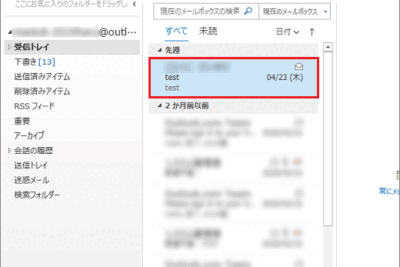
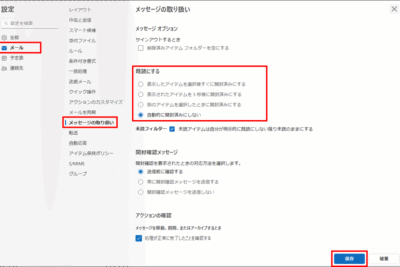
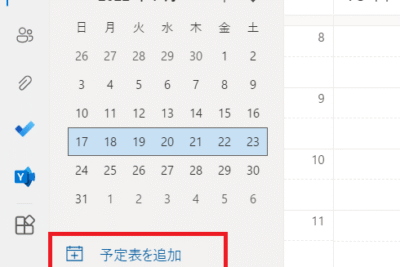
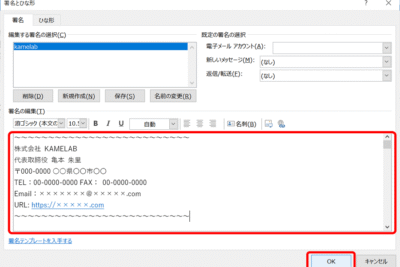
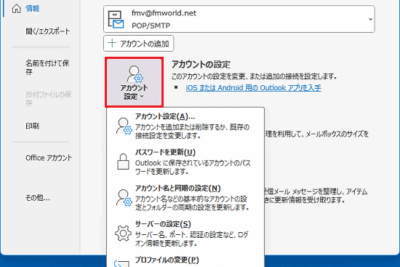
コメントを残す